windows修改远程端口
windows操作系统一定要修改默认端口能有效避免恶意扫描,并禁用3389端口;本文介绍如何修改默认端口;
·
windows系列一定要修改默认端口能有效避免恶意扫描,并禁用3389端口;
操作方法如下
-
修改注册表端口号
-
打开注册表编辑器
按Win + R输入regedit,进入注册表编辑器。 -
定位关键路径
需修改两处注册表项:HKEY_LOCAL_MACHINE\SYSTEM\CurrentControlSet\Control\Terminal Server\WinStations\RDP-TcpHKEY_LOCAL_MACHINE\SYSTEM\CurrentControlSet\Control\Terminal Server\Wds\rdpwd\Tds\tcp
-
修改端口值
分别找到两处的PortNumber项,右键选择“编辑”,切换为十进制后输入新端口(如 7899、13389 等),确认保存 -
配置防火墙规则
-
新建入站规则
进入“高级安全 Windows 防火墙”,创建针对新端口(如7899)的 TCP 协议入站规则,允许连接并勾选所有网络类型(域/专用/公用) -
禁用旧端口规则(可选)
查找默认的 3389 端口规则并禁用,以提升安全性。 -
重启服务与测试
-
重启远程桌面服务
按Win + R输入services.msc,找到 Remote Desktop Services 并重启 -
验证连接
使用IP:新端口格式(如192.168.1.1:7899)测试远程连接是否成功
注意事项:
- 端口号范围:建议选择 2000-65535 之间的冷门端口,避开常用服务端口
- 注册表备份:操作前通过注册表编辑器的“导出”功能备份,防止误操作
- 系统兼容性:部分服务器版本需额外检查 Remote Desktop Configuration 设置
更多推荐
 已为社区贡献2条内容
已为社区贡献2条内容

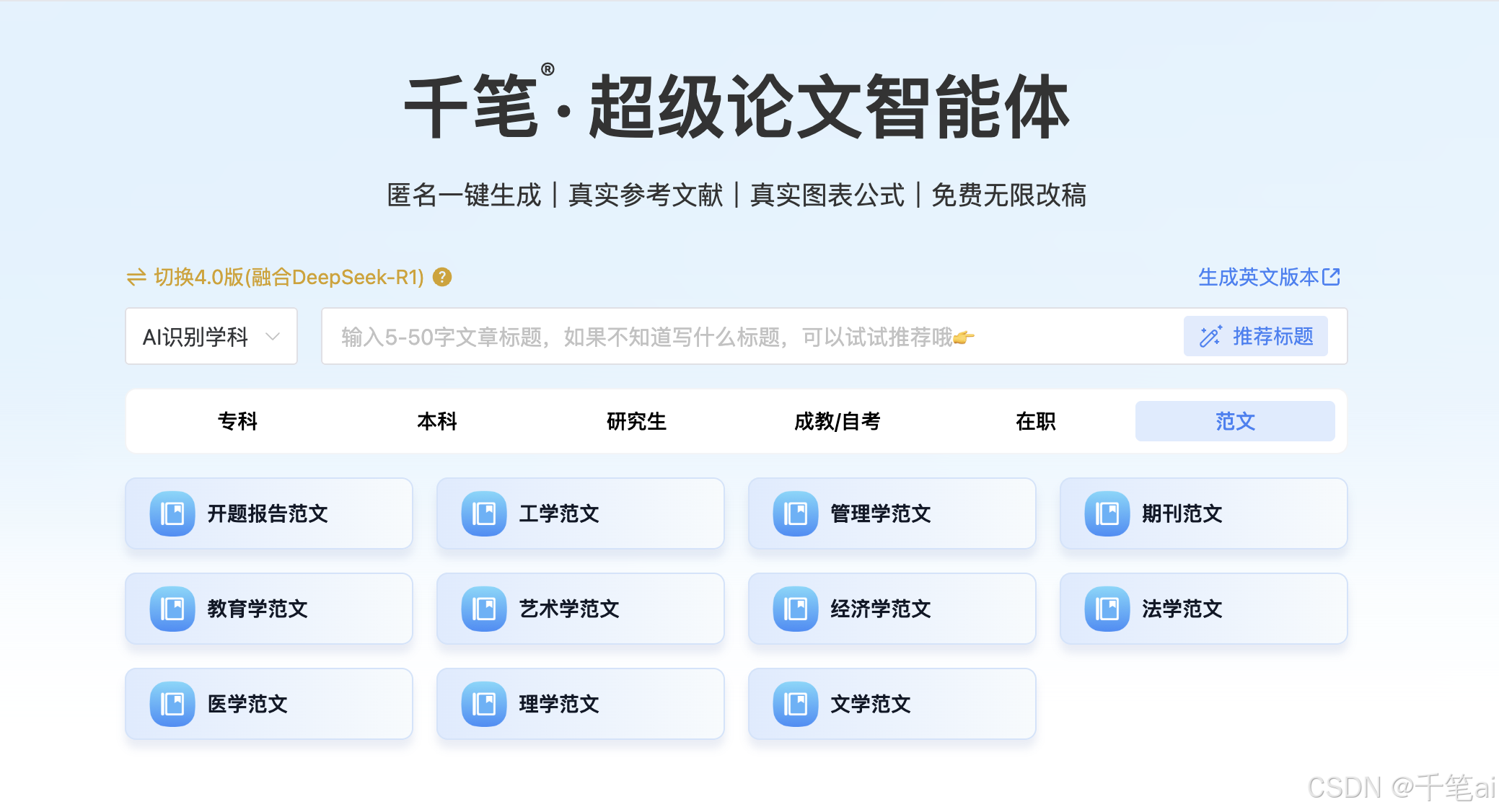






所有评论(0)